Kā izmantot Touch ID, lai automātiski aizpildītu paroles Safari operētājsistēmā Mac
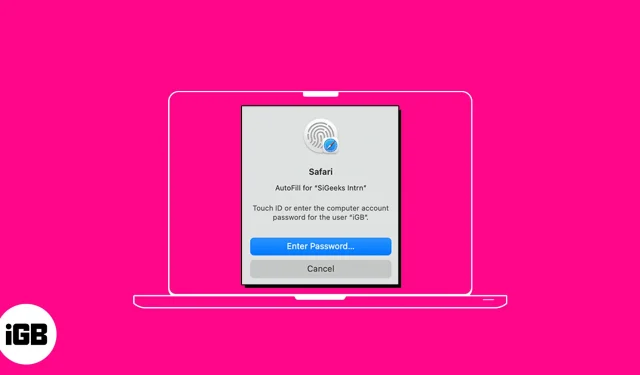
Safari automātiskās aizpildes funkcija ietaupa jūsu laiku, racionalizējot ievadi dažādos laukos. Tādējādi jums nav manuāli jāievada paroles katru reizi, kad reģistrējaties iecienītākajās vietnēs. Interesanti, vai ne? Šajā rokasgrāmatā es jums parādīšu, kā izmantot Touch ID, lai automātiski aizpildītu paroles Safari operētājsistēmā Mac.
- Kā saglabāt vai noņemt lietotājvārdu un paroli Safari operētājsistēmā Mac
- Kā izmantot Touch ID, lai automātiski aizpildītu paroles programmā Safari
- Kā mainīt automātiskās aizpildes iestatījumus Safari operētājsistēmā Mac
Kā saglabāt vai noņemt lietotājvārdu un paroli Safari operētājsistēmā Mac
- Atveriet programmu Safari → Izvēļņu joslā noklikšķiniet uz Safari → atlasiet Iestatījumi .
Atlasiet Preferences , ja izmantojat macOS Monterey vai vecāku versiju.
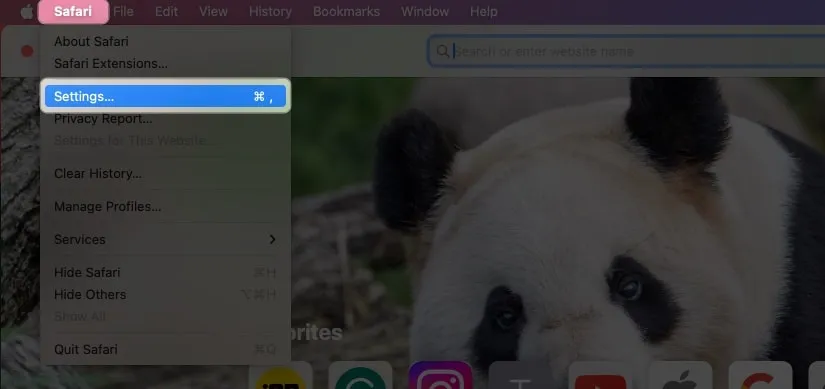
- Atlasiet Paroles → Izmantojiet savu Touch ID vai ievadiet sava Mac datora paroli .
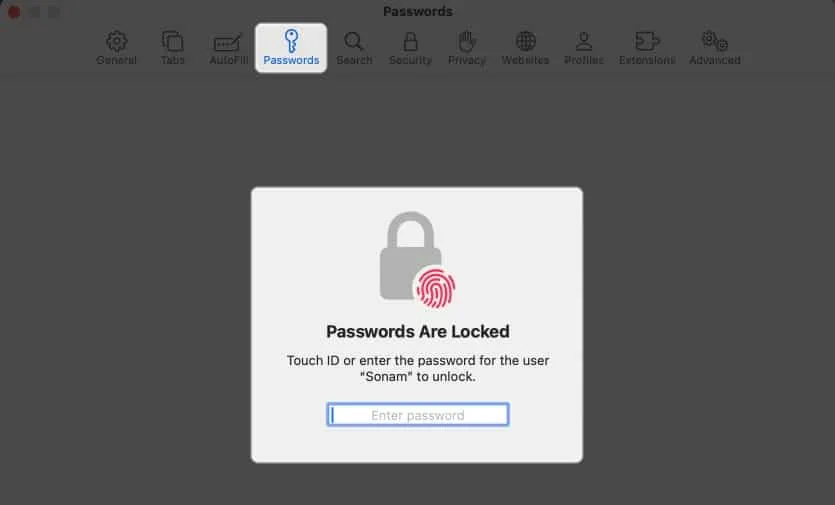
- Noklikšķiniet uz plusa (+) ikonas .
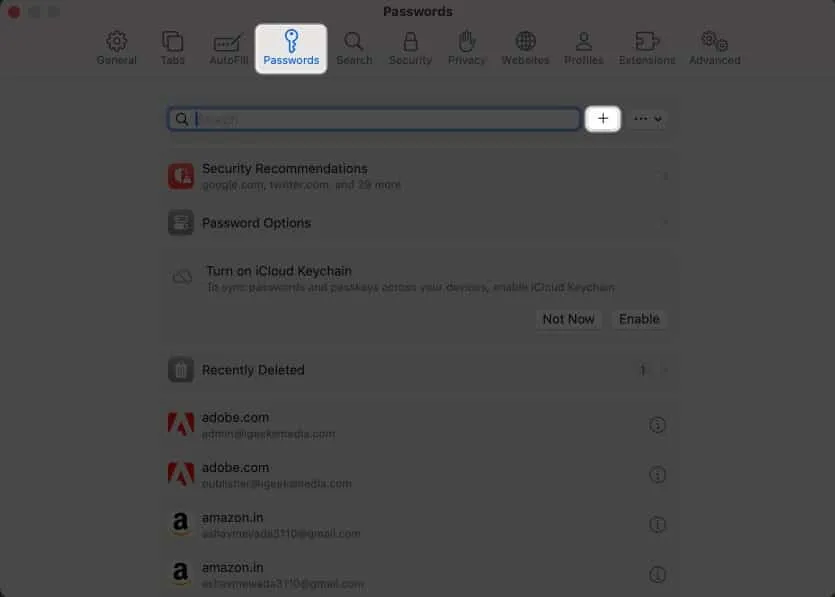
- Ievadiet šādu informāciju: nosaukums , vietne , lietotājvārds un parole .
Ja vēlaties, varat pievienot arī piezīmes. - Noklikšķiniet uz Pievienot paroli .
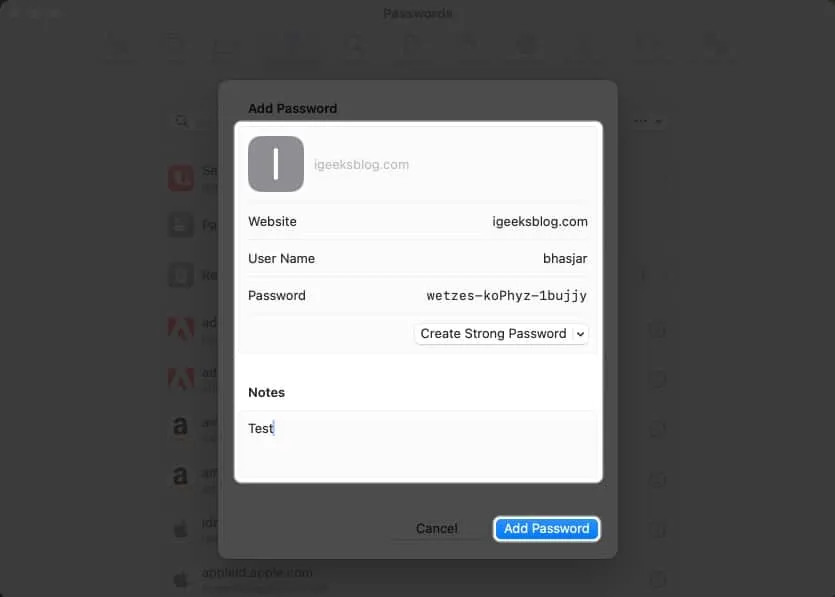
Lai noņemtu lietotājvārdu un paroli Safari operētājsistēmā Mac, veiciet šīs darbības:
- Dodieties uz cilni Paroles → Ievadiet Mac paroli .
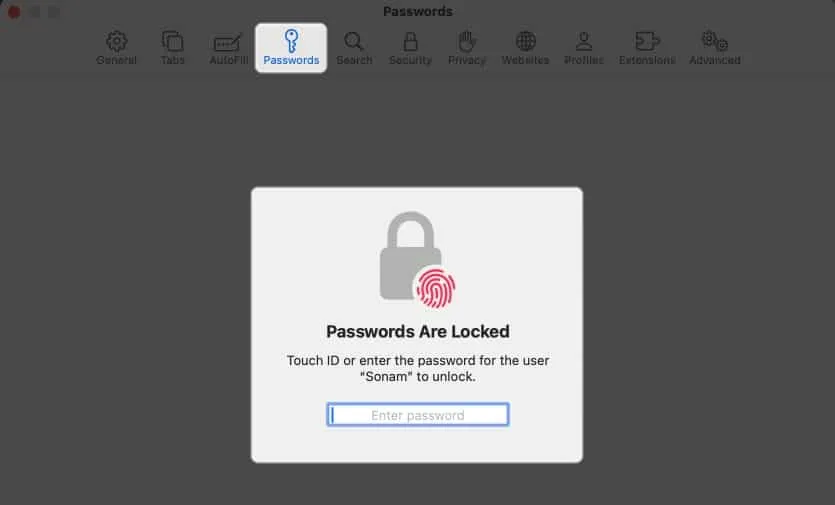
- Noklikšķiniet uz informācijas ikonas blakus parolei.
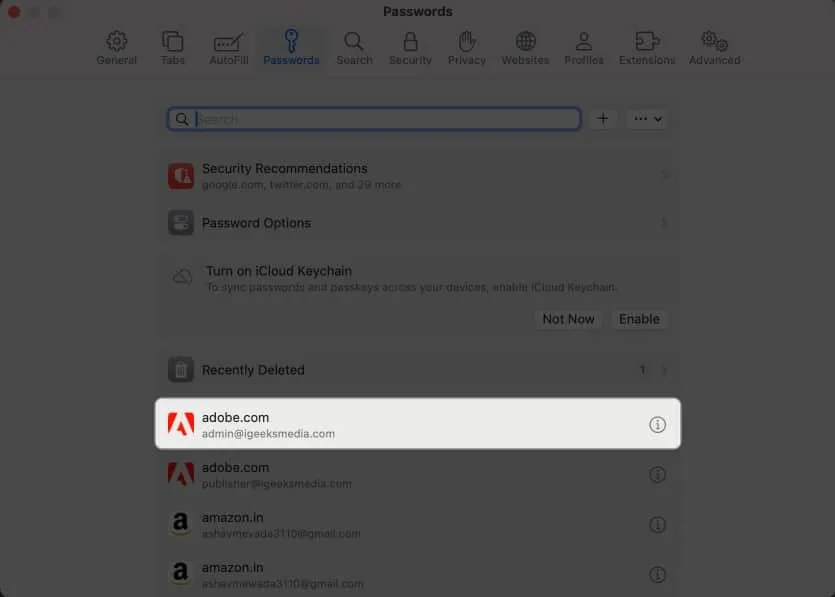
- Izvēlieties Dzēst paroli .
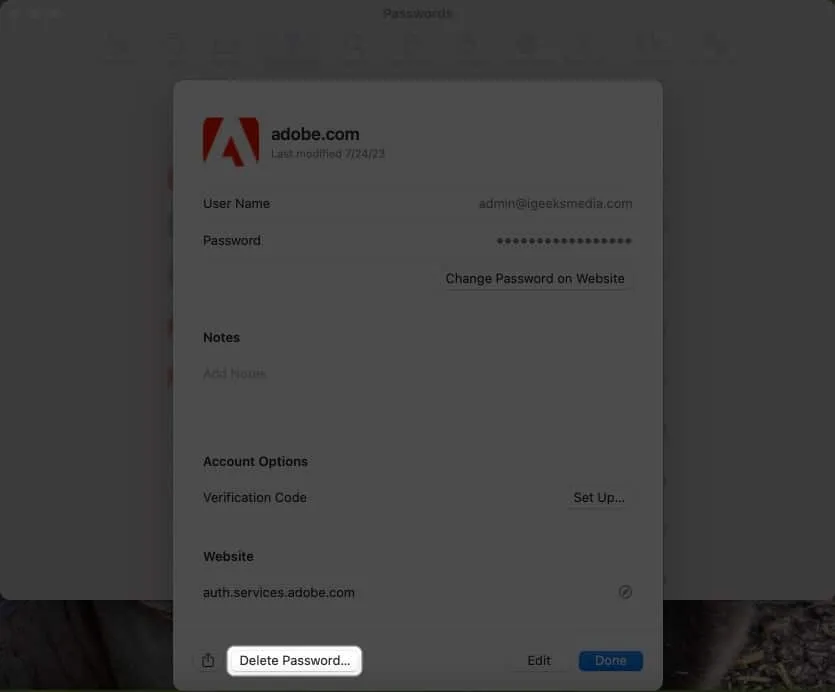
- Apstipriniet, noklikšķinot uz Dzēst paroli .
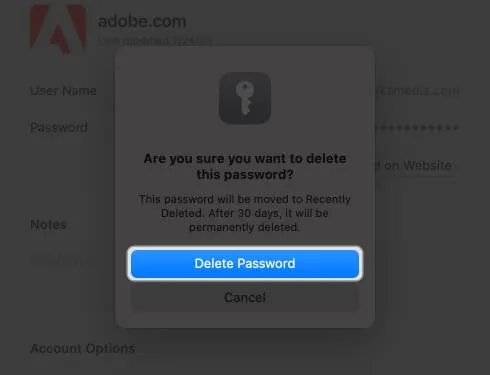
Kā izmantot Touch ID, lai automātiski aizpildītu paroles programmā Safari
- Atveriet Safari → Dodieties uz vietnes sadaļu Pierakstīties . Ilustrācijām
izmantoju Facebook . - Noklikšķiniet uz lietotājvārda lodziņa → atlasiet lodziņu Automātiskā aizpilde .

- Skenējiet pirkstu, izmantojot Touch ID pogu .
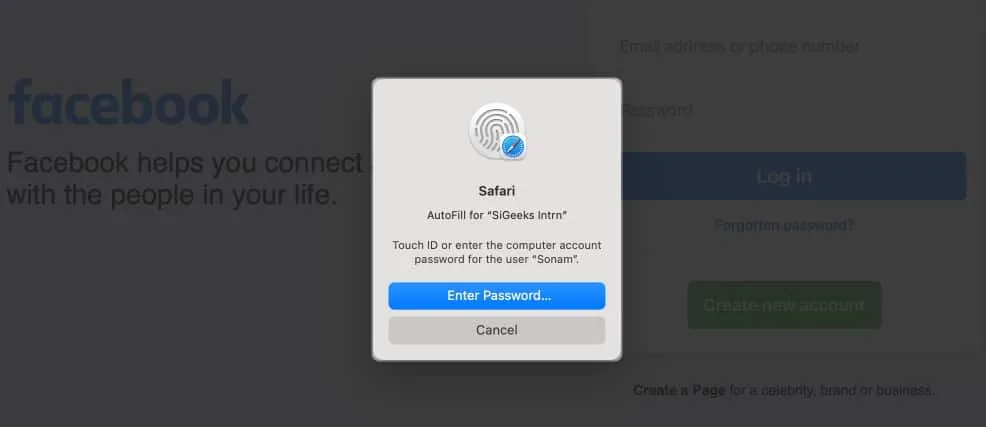
Voila! Jūs esat veiksmīgi izvairījies no sava lietotājvārda un paroles ievadīšanas.
Kā mainīt automātiskās aizpildes iestatījumus Safari operētājsistēmā Mac
Atkarībā no aizpildāmās veidlapas varat automātiski aizpildīt dažādu informāciju. Ja nevēlaties saglabāt savu privāto informāciju vai vēlaties noņemt jebkuru saglabāto informāciju, varat mainīt Mac datora automātiskās aizpildes iestatījumus.
- Dodieties uz Safari iestatījumiem.
- Dodieties uz Automātiskā aizpilde .
- Šeit jūs atradīsit tālāk minētās iespējas:
- Informācijas izmantošana no manām kontaktpersonām: iespējošana ļauj ievadīt pamatinformāciju jebkurā vietnē, izmantojot kontaktpersonas kartīti. Lai atjauninātu informāciju kontakta kartītē, noklikšķiniet uz pogas Rediģēt .
- Lietotājvārdi un paroles: varat saglabāt savus lietotājvārdus un paroles vietnēs, lai vēlāk tiem ātri piekļūtu. Saglabātās paroles tiks iepriekš aizpildītas nākamajos laukos.
- Kredītkartes: varat automātiski aizpildīt savu kredītkartes informāciju, veicot pirkumu pārlūkprogrammā Safari. Turklāt pārvaldiet savas saglabātās kredītkartes, noklikšķinot uz pogas Rediģēt blakus tai.
- Citas veidlapas: šī funkcija saglabā tiešsaistes veidlapās ievadītos datus un atkārtoti izmanto tos, lai ātri aizpildītu tos pašus veidlapas laukus. Lai uzzinātu vietnes, kurās ir saglabāta automātiskās aizpildes informācija, noklikšķiniet uz pogas Rediģēt . No turienes varat apskatīt vai dzēst saglabāto informāciju.
Ko darīt, ja automātiskā aizpilde nerāda saglabāto paroli Mac datorā?
Vairākas lietas var neļaut automātiskajai aizpildei vietnē ievadīt saglabāto paroli. Izpildiet tālāk sniegtos norādījumus, lai nodrošinātu, ka saglabātās paroles ir pareizi automātiski aizpildītas.
- Atlasiet Automātiskās aizpildes paroles: pirmais solis ir pārbaudīt, vai pārlūkprogrammas automātiskās aizpildes paroļu funkcija ir iespējota.
- Atveriet Safari iestatījumus .
- Atlasiet Automātiskā aizpilde → Pārliecinieties, vai ir atzīmēta izvēles rūtiņa Lietotājvārdi un paroles .
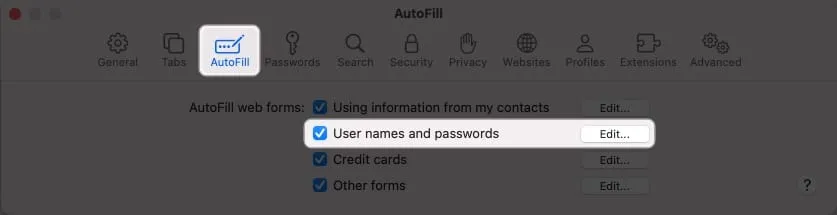
- Atkārtoti pievienojiet nekad nesaglabātās paroles: automātiskā aizpilde, iespējams, nevarēs ievadīt atcerēto paroli, ja tā nekad nav saglabāta.
- Dodieties uz Safari iestatījumi → Atlasiet paroles → Ievadiet sava Mac datora paroli .
- Atrodiet vietnes paroli , kas nekad nav saglabāta → Noklikšķiniet uz informācijas ikonas .
- Izvēlieties Dzēst paroli → Apstiprināt, atlasot Dzēst paroli .
- Pēc tam noklikšķiniet uz pogas Pievienot , lai saglabātu vietni , lietotājvārdu un paroli .
- Iespējot Touch ID parolēm: jums ir jāiespējo Touch ID, lai jūsu Mac datorā automātiski ievadītu lietotājvārdus un paroles.
- Dodieties uz Apple logotipu ( ) → atlasiet Sistēmas iestatījumi .
- Izvēlieties Touch ID un parole → Ieslēdziet opciju Izmantot Touch ID automātiskai paroļu aizpildīšanai .
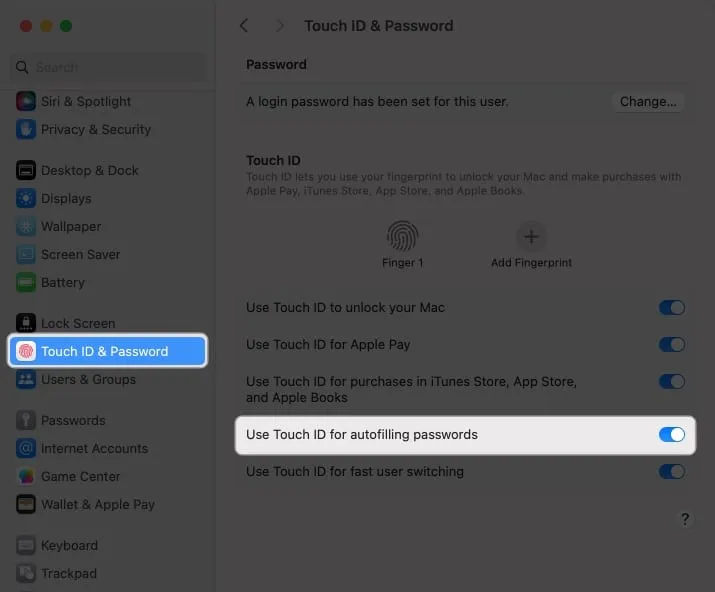
Vai automātiskā aizpilde atšķiras no iCloud Keychain?
Automātiskā aizpilde ir ērta funkcija, kas ātri aizpilda jūsu saglabātos lietotājvārdus un paroles vietnēm un programmām programmā Safari. Tas novērš nepieciešamību katru reizi manuāli ievadīt pieteikšanās akreditācijas datus.
Tomēr Keychain ir paroļu pārvaldības rīks, kas ir droša visas jūsu pieteikšanās un citas privātās informācijas, piemēram, kredītkaršu informācijas, Wi-Fi tīkla paroļu utt., krātuve. Sensitīvu datu šifrēšanai tiek izmantoti spēcīgi šifrēšanas algoritmi un galvenā parole.
FAQ
Vai es varu atspējot Touch ID automātiskās aizpildes paroles programmā Safari operētājsistēmā Mac?
Varat atspējot Touch ID sava Mac datora Safari automātiskās aizpildes funkcijai. Lai to izdarītu, atveriet Safari → Iestatījumi → Automātiskā aizpilde → noņemiet atzīmi no Lietotājvārdi un paroles .
Vai varu izmantot automātiskās aizpildes paroles vietnēs ārpus Safari pārlūkprogrammas?
Diemžēl jūs nevarat izmantot automātiskās aizpildes funkciju ārpus Safari pārlūkprogrammas savā Mac datorā. Tomēr Chrome piedāvā savu paroļu pārvaldnieku. Turklāt varat izmantot paroļu pārvaldnieka lietotnes , kas atbalsta Touch ID, lai dažādās lietotnēs un vietnēs automātiski aizpildītu paroles.
Notiek noslēgums…
Izmantojot Touch ID operētājsistēmā Mac, lai automātiski ievadītu paroles programmā Safari, jūs ietaupa laiku un palielina tiešsaistes drošību. Tātad, kāpēc gan nepamēģināt un redzēt, cik ērti tas jums ir. Vai savā Mac datorā izmantojat kādu trešās puses paroļu pārvaldnieku? Paziņojiet man komentāros zemāk!



Atbildēt